نحوه جستجو در توییتر بر اساس تاریخ
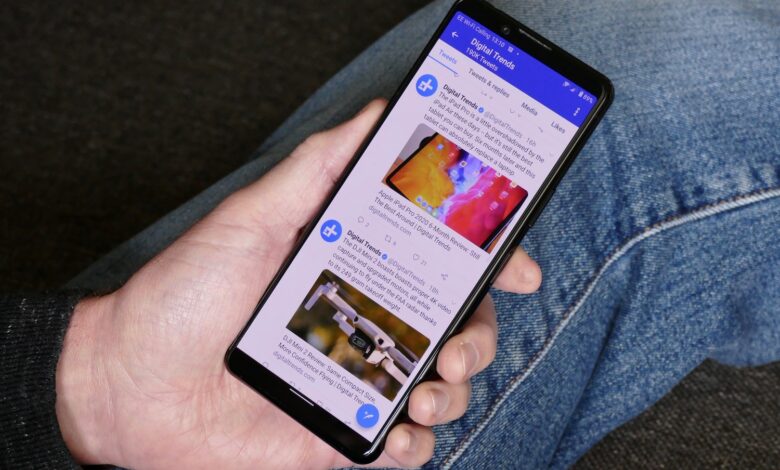
آیا باید یک توییت قدیمی پیدا کنید؟ خوب، اگر تاریخ تقریبی ارسال آن را می دانید، ممکن است بتوانید آن را با استفاده از ویژگی جستجوی پیشرفته توییتر بازیابی کنید. این ویژگی به شما این امکان را می دهد که با استفاده از چندین عامل از جمله تاریخ، توییت های قدیمی را جستجو کنید.
انجام یک جستجوی پیشرفته در یک توییت قدیمی برای جستجوی توییتر بر اساس تاریخ فقط چند مرحله طول می کشد. و ما می توانیم به شما نشان دهیم که چگونه این کار را سریع انجام دهید.
آیا می توانم توییت های قدیمی را بازیابی کنم؟
بله می توانید توییت های قدیمی را پیدا کنید. راه آسان این است که به سادگی از نوار جستجو در گوشه سمت راست بالای وب سایت یا در بالای بخش «کاوش» برنامه تلفن همراه استفاده کنید. انجام یک جستجوی ساده بدون فیلتر میتواند کارساز باشد اگر بدانید به دنبال چه هستید و اگر توییت منحصربهفرد باشد.
اما اگر اطلاعات زیادی در مورد یک توییت ندارید، یا آن توییت خیلی منحصر به فرد نیست (شاید در مورد یک موضوع عمومی یا محبوب باشد)، فیلترهای جستجو می توانند در اینجا برای محدود کردن نتایج جستجوی شما بسیار مفید باشند تا بتوانید توییت های مورد نیاز خود را سریعتر پیدا کنید. در این مورد، شما نمی خواهید فقط یک جستجوی ساده را همانطور که در بالا توضیح داده شد انجام دهید. در عوض، میخواهید از ویژگی جستجوی پیشرفته توییتر استفاده کنید. میتوانید فیلترهایی را برای یافتن توییتهای مرتبط با عبارات جستجوی خود تنظیم کنید که با پارامترهایی مانند محدوده تاریخ نیز مطابقت دارند.
در بخش بعدی، به شما نشان خواهیم داد که چگونه با استفاده از قابلیت جستجوی پیشرفته، توییت های قدیمی را بر اساس تاریخ جستجو کنید.
چگونه توییت های قدیمی را جستجو می کنید؟ از جستجوی پیشرفته برای جستجو بر اساس تاریخ استفاده کنید
ساده ترین راه برای جستجوی توییت های قدیمی بر اساس تاریخ، استفاده از ابزار جستجوی پیشرفته توییتر در وب سایت دسکتاپ آن است.
در اینجا نحوه استفاده از ابزار جستجوی پیشرفته برای جستجوی توییت ها بر اساس تاریخ آمده است:
مرحله ی 1: با استفاده از مرورگر وب دسکتاپ خود، مستقیماً به ابزار جستجوی پیشرفته توییتر.
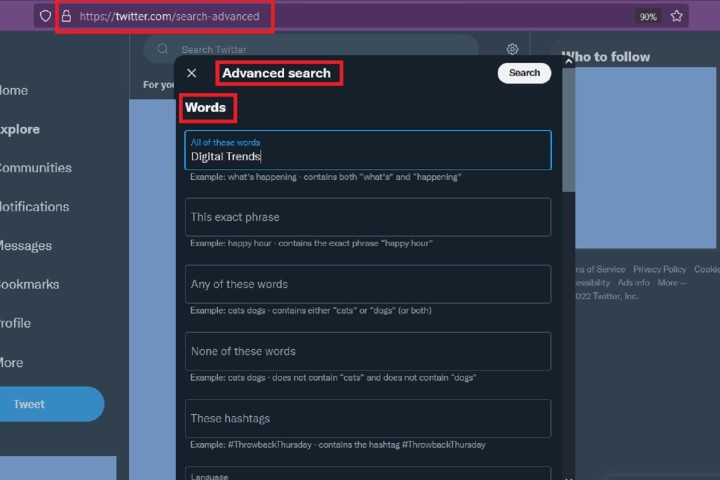
اسکرین شات
گام 2: زیر کلمات عبارات جستجوی خود را در کادرهای متنی مناسب وارد کنید. سپس سایر بخش های فیلتر جستجو را بررسی کرده و در صورت نیاز آنها را پر کنید.
مرحله 3: به قسمت آخر بروید، تاریخ. استفاده كردن ماه، روزو سال منوهای کشویی، دوره زمانی مورد نظر را برای جستجوی توییت خود تنظیم کنید.
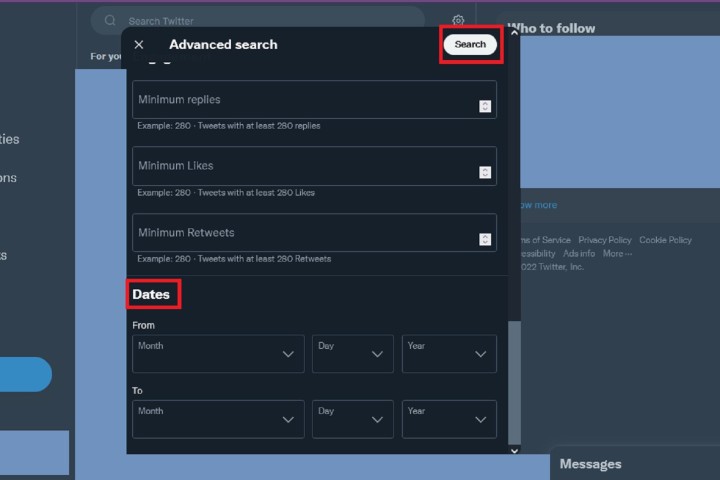
اسکرین شات
مرحله 4: انتخاب کنید جستجو کردن دکمه در گوشه سمت راست بالا این است! نتایج جستجوی شما باید ظاهر شوند و باید در بازه زمانی مشخص شده شما قرار بگیرند.
آیا می توانید از جستجوی پیشرفته برای جستجو بر اساس تاریخ در برنامه تلفن همراه توییتر استفاده کنید؟
پاسخ کوتاه: خیر.
پاسخ طولانی تر: در حالی که مطمئناً می توانید توییت ها را در برنامه تلفن همراه جستجو کنید، هیچ ابزار جستجوی پیشرفته واقعی برای جستجو بر اساس تاریخ وجود ندارد. برنامه تلفن همراه فقط جستجوی اولیه و مجموعه محدودی از فیلترهای جستجو را ارائه میکند که میتوانید از آنها استفاده کنید، مانند افراد (همه در مقابل فقط حسابهایی که دنبال میکنید) و مکان (هرجا در مقابل شما). همچنین میتوانید تنظیمات جستجوی خود را طوری تنظیم کنید که محتوای حساس را پنهان کند یا نتایج را از حسابهایی که قبلاً بیصدا و مسدود کردهاید حذف کنید.
اما همین. با استفاده از ابزار جستجوی پیشرفته در برنامه تلفن همراه نمی توانید بر اساس تاریخ جستجو کنید. همچنان می توانید از جستجوی پیشرفته در وب سایت تلفن همراه استفاده کنید. در اینجا نحوه دسترسی به ویژگی جستجوی پیشرفته در سایت تلفن همراه آورده شده است:
مرحله ی 1: قابل اعتماد و متخصص وب سایت موبایل توییتر و وارد حساب کاربری خود شوید
گام 2: دست زدن به یک ذره بین نماد و در صفحه تحقیق، سپس عبارت جستجوی خود را وارد کنید نوار جستجو در بالای صفحه نمایش شما
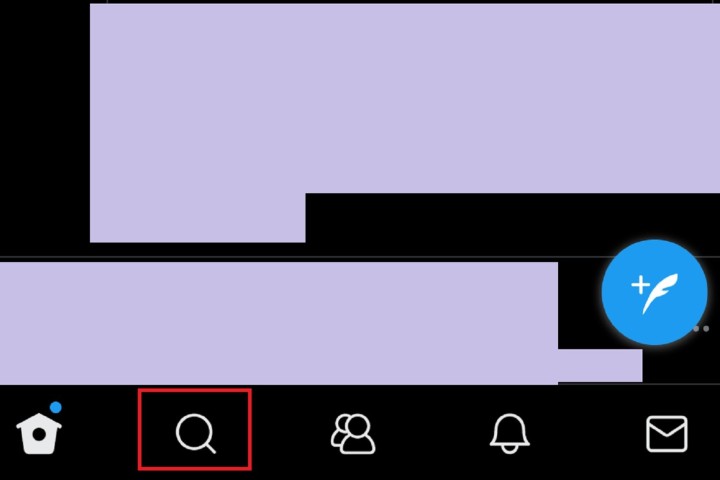
اسکرین شات
مرحله 3: در صفحه نتایج جستجو و انتخاب کنید سه امتیاز نماد کنار نوار جستجو.
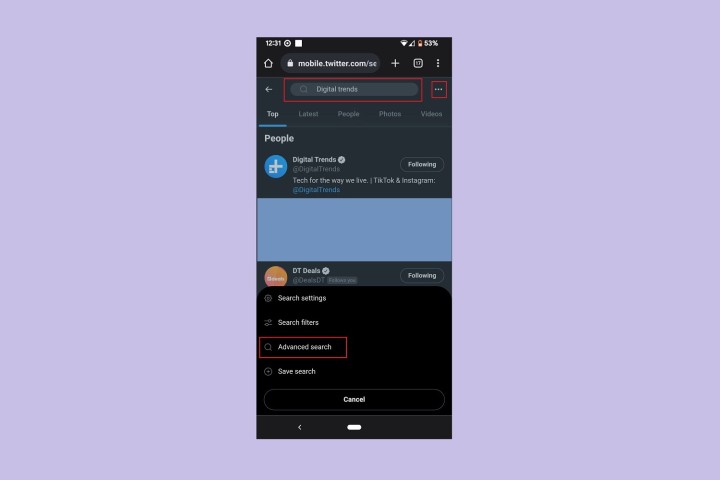
اسکرین شات
مرحله 4: از منوی پاپ آپ، را انتخاب کنید جستجوی تفصیلی.
مرحله 5: عبارات جستجوی خود را دوباره وارد کنید کلمات را بزنید و سپس به انتهای صفحه بروید تا تاریخ بخش برای تنظیم دوره زمانی شما.
پس از تنظیم فیلترها، روی ضربه بزنید جستجو کردن در گوشه سمت راست بالا این است!
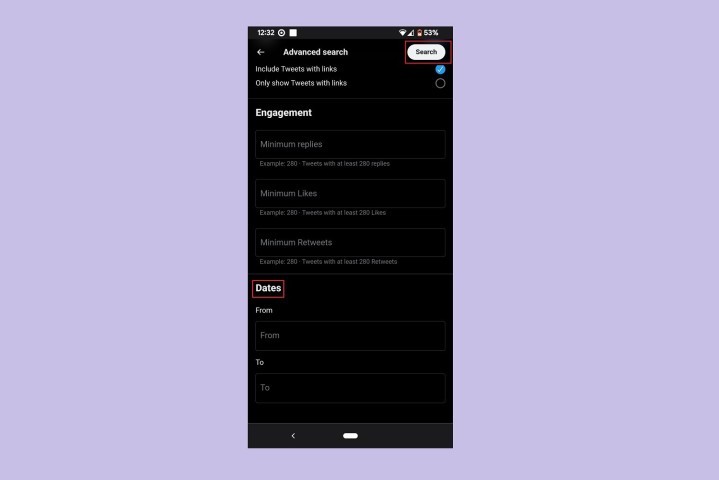
اسکرین شات
به راهنماهای بیشتری در مورد اینکه چگونه از تجربه توییتر خود بیشترین بهره را ببرید نیاز دارید؟ دستورالعملهای توییتر ما را در مورد دانلود ویدیوها از توییتر و مشاهده توییتها به ترتیب زمانی ببینید.
توصیه های سردبیران
